수십년 PC 역사상 가장 유용한 컴퓨터 응용프로그램을 꼽으라면 한결같이 MS 엑셀을 꼽는데요…
저 역시 엑셀을 공부하고 다루다보면 그 탁월하고 다양한 기능에 늘 혀가 내둘러집니다…
오늘은 우연한 계기로,
웹페이지 주소 URL 구문 중에서 중간에 끼어 있는 서브 폴더(칼럼)의 텍스트
(예를 들면, 블로그 작성자의 ID 필드 같은 거) 만을 추출하는 방법을 알아내야 할 필요가 생겨서
전문가 분께 힌트를 좀 요청했더니 ….
text to columns 라는 키워드 한줄만 살짝 힌트를 주시더군요
뭔가 싶어서 구글링을 해 보았더니, 우리말로는 [텍스트 나누기] 라는 메뉴의 원래 명칭이군요.
사용법을 간단한 그림 캡쳐로 남겨 드립니다.
1. 엑셀 프로그램을 구동하고, 원하는 파일을 열기 하신 뒤에 작업할 필드를 블록 설정한다.
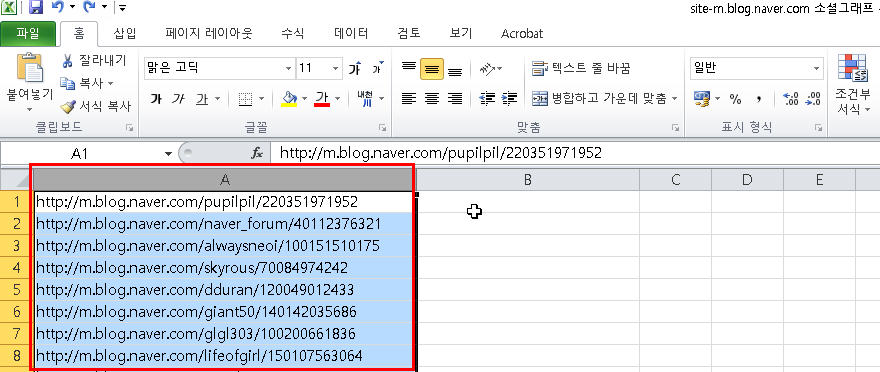
2. [데이터] 메뉴를 클릭하여 필터 옆에 있는 [텍스트 나누기] 아이콘을 클릭하여 [텍스트 마법사] 팝업창을 연다.
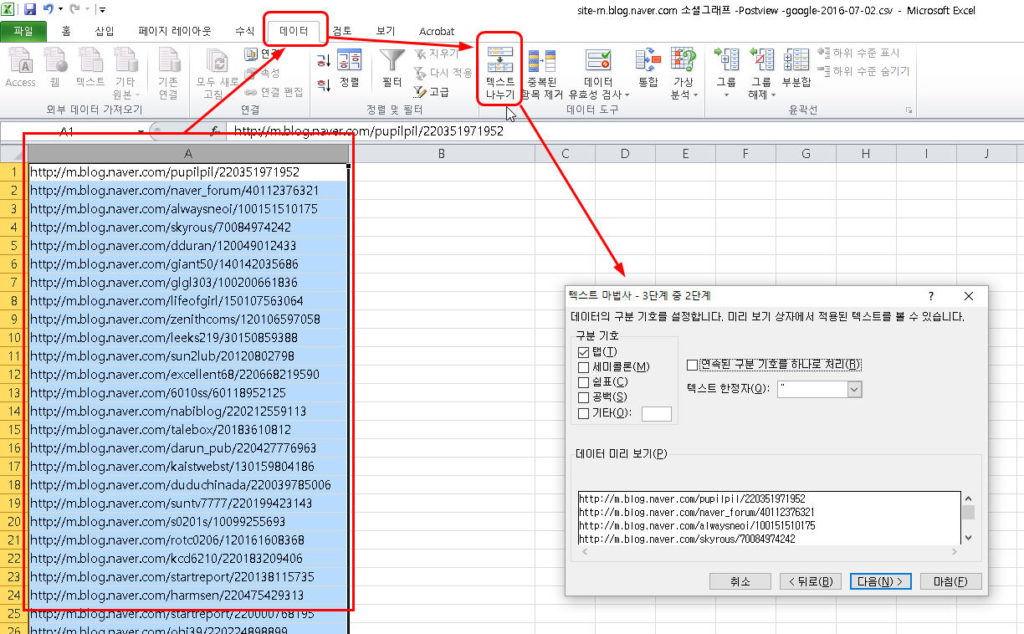
3. 텍스트 마법사 창에서 [연속된 구분 기호를 하나로 처리]에 체크하고, [기타] 항목에 체크한 뒤에 / 을 입력해주고,,
아래 쪽 [데이터 미리보기] 박스에서 URL 주소열이 / 을 기준으로 필드 단위로 분리되는지 미리 확인해본다.
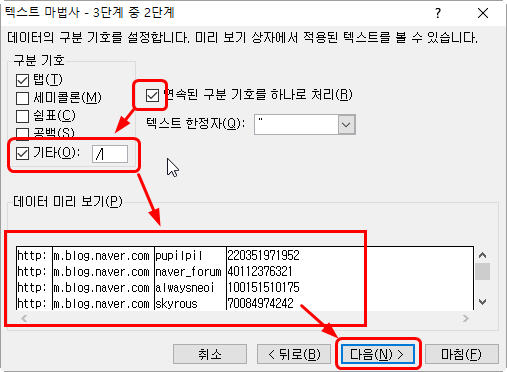
4. 분리된 것을 확인하고 [다음] 버튼을 누르면 아래와 같이 분리 구분된 각 필드에 대해
값을 취할 필드에 대해 어떤 서식 옵션으로 추출할 것인지 선택하고, 필요없는 필드는 건너뛰도록 한 필드씩 차례대로 지정한다.
(필요한 필드 영역에 대해서만 [텍스트] 서식을 지정하고, 삭제해버릴 필드에 대해서는 [열 가져오지 않음(건너뜀)] 옵션을 지정한다. )
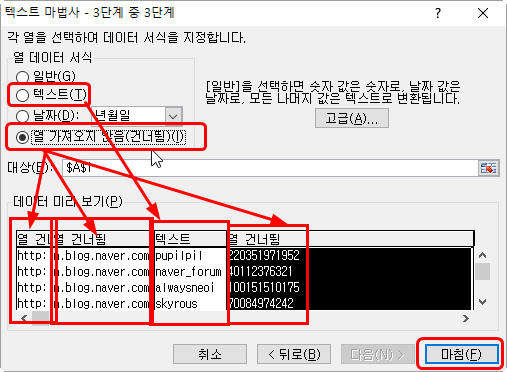
5. 위와 같이 세팅을 마치고 [마침] 버튼을 클릭하면 아래와 같이 감쪽같이 내가 원한 필드 부분의 텍스트만 남는다.
이상 끝!
저장해서 재활용하시면 되겠죠!!
필요한 분은 유용하게 활용하시길!!

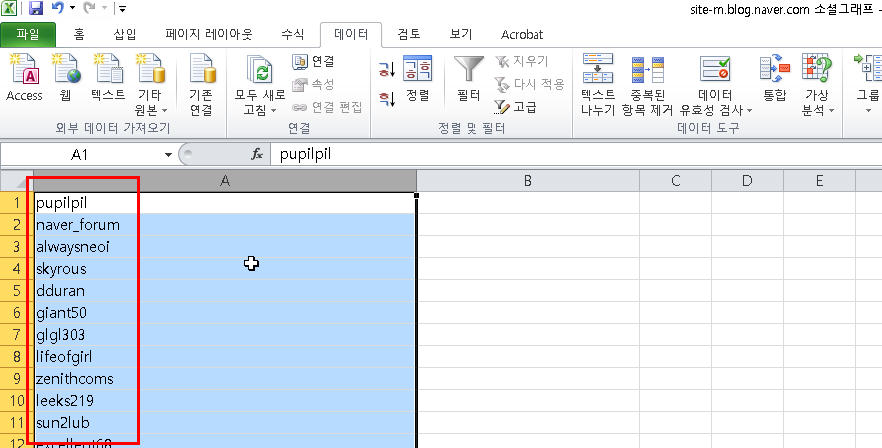
![[아마존SES] 이메일 2천통에 발송비 275원?! 청구서 인증샷!!](https://sonet.kr/wp-content/uploads/2021/12/아마존SES-11월-사용료청구서-440x264.jpg)
![[사용팁] 페이스북 [비즈니스 설정]에서 광고 계정의 이름을 바꾸려면…](https://sonet.kr/wp-content/themes/Extra/images/post-format-thumb-text.svg)
![[페이스북] 마타도어성 댓글 삭제/신고/차단법](https://sonet.kr/wp-content/uploads/2016/11/시비댓글차단요령_00-440x264.jpg)
![[팁] 스마트폰 없이 메시지를 PC로 받아보려면…](https://sonet.kr/wp-content/uploads/2015/10/Snap51-440x264.jpg)






![[디마불사] AI 실무활용법 학습시 필독강추 채널11공부방 2기 1강 AI-활용법-학습시-필독강추-유튜브채널-톱11](https://sonet.kr/wp-content/uploads/2024/05/썸네일_디마불사_169화_AI-활용법-학습시-필독강추-유튜브채널-톱11_240405.png)
![[디마불사] AI 실무활용법 학습시 필독강추 채널11공부방 2기 1강](https://sonet.kr/wp-content/uploads/2025/04/썸네일_주경야독63_리애디.ai로-구글폼-연동해-이벤트-신청용-랜딩페이지-만들기_250324.png)
![[무료특강] 페이스북 비즈니스 관리자, 왜 필요하고 어떻게 활용할까](https://sonet.kr/wp-content/uploads/2025/02/썸네일_주경야독56_챗GPT와-구글-앱스-스크립트로-구글-설문지-5분-안에-만들기_240526.png)
![[PDF-Book] 고객관리 자동화 하루에 끝내기(크몽)](https://sonet.kr/wp-content/uploads/2022/11/fcrm_ebook_nblog_widget_330.jpg)


